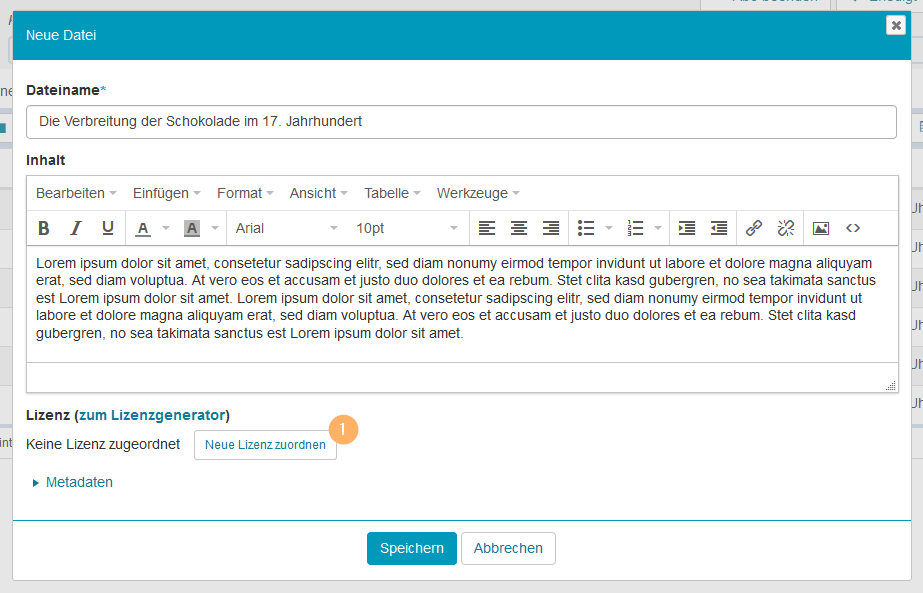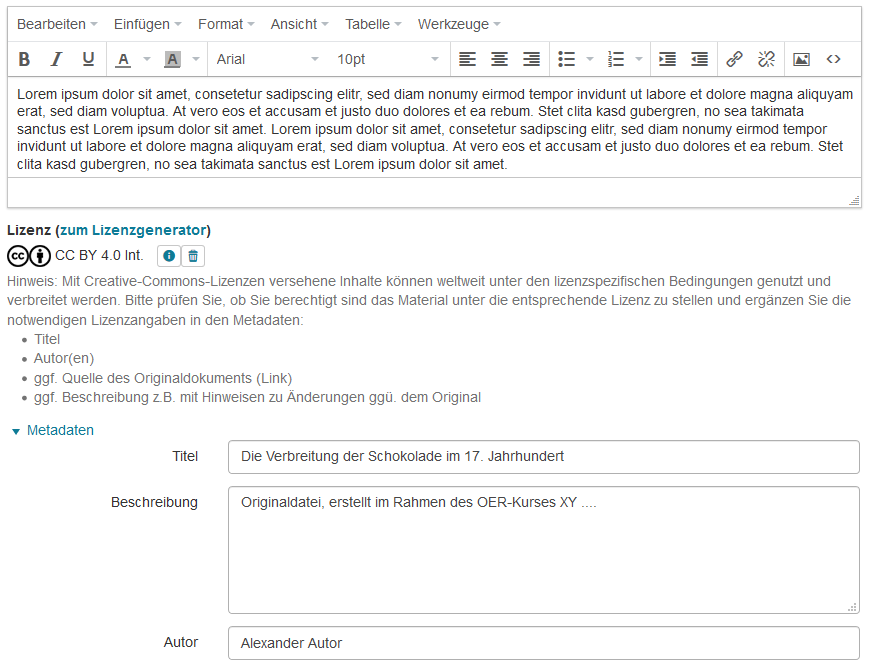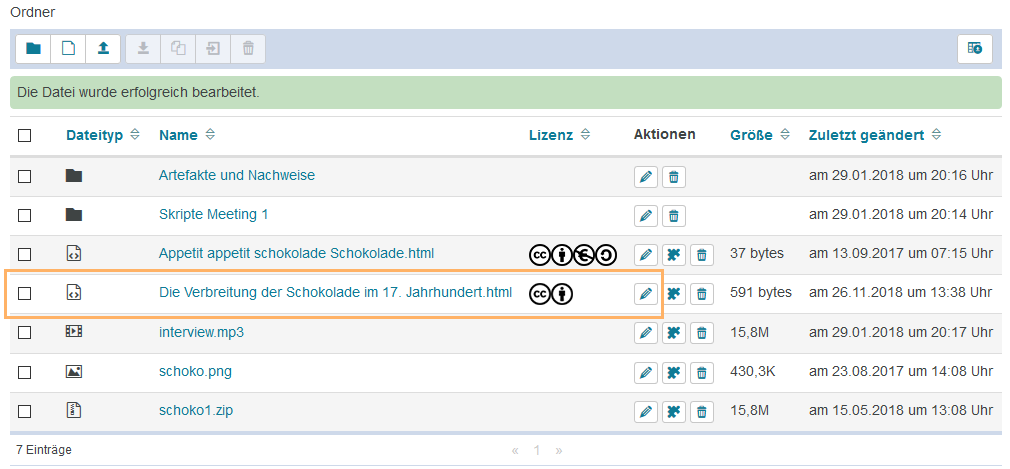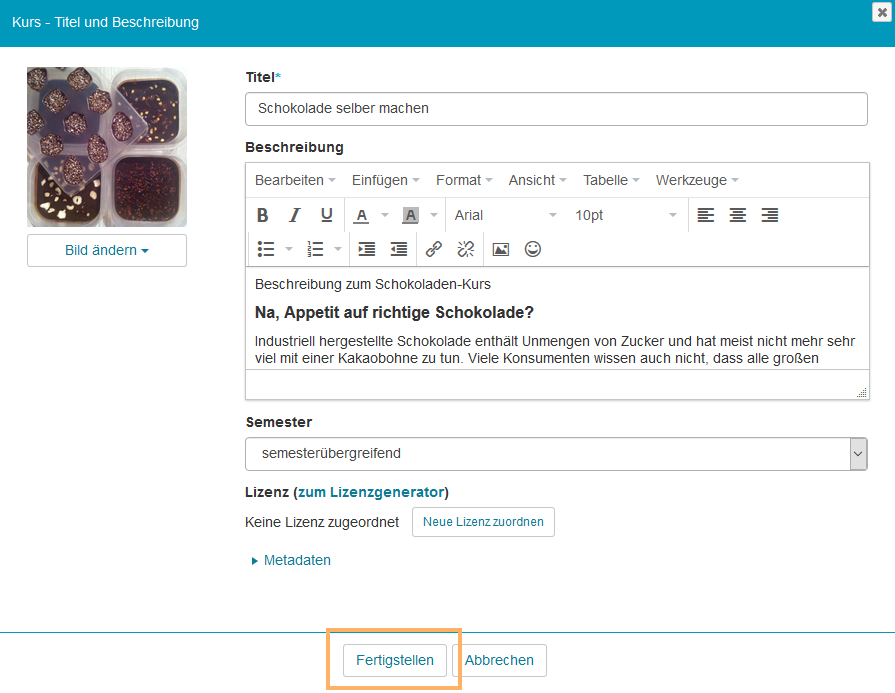03 Lizenzen für Kurse, Lerninhalte und Dokumente
Verfügbare Lizenzen
Folgende Lizenzen können aktuell verwendet werden:
| Namensnennung: Sie dürfen: Teilen - das Material in jedwedem Format oder Medium vervielfältigen und weiterverbreiten; Bearbeiten - das Material remixen, verändern und darauf aufbauen und zwar für beliebige Zwecke, sogar kommerziell. | |
| Namensnennung - Weitergabe unter gleichen Bedingungen: Sie dürfen: Teilen - das Material in jedwedem Format oder Medium vervielfältigen und weiterverbreiten; Bearbeiten - das Material remixen, verändern und darauf aufbauen und zwar für beliebige Zwecke, sogar kommerziell. | |
| Namensnennung - Nichtkommerziell: Sie dürfen: Teilen - das Material in jedwedem Format oder Medium vervielfältigen und weiterverbreiten; Bearbeiten - das Material remixen, verändern und darauf aufbauen. | |
| Namensnennung - Keine Bearbeitung: Sie dürfen: Teilen - das Material in jedwedem Format oder Medium vervielfältigen und weiterverbreiten und zwar für beliebige Zwecke, sogar kommerziell. | |
| Namensnennung - Nichtkommerziell - Weitergabe unter gleichen Bedingungen: Sie dürfen: Teilen - das Material in jedwedem Format oder Medium vervielfältigen und weiterverbreiten; Bearbeiten - das Material remixen, verändern und darauf aufbauen. | |
| Namensnennung - Nichtkommerziell - Keine Bearbeitung: Sie dürfen: Teilen - das Material in jedwedem Format oder Medium vervielfältigen und weiterverbreiten. | |
| Universell: Sie dürfen das Werk kopieren, verändern, verbreiten und aufführen, sogar zu kommerziellen Zwecken. Eine Namensnennung ist nicht zwingend notwendig. |
Eine Hilfestellung zur Auswahl der passenden Lizenz gibt auch der Lizenzgenerator, der anhand gewählter Kriterien mögliche Lizenzen vorschlägt oder die Grafik „Welches ist die richtige CC-Lizenz für mich?“ von Barbara Klute und Jöran Muuß-Merholz für wb-web:

Lizenz für Dokumente vergeben
Die Zuordnung einer Lizenz ist möglich, wenn ein (HTML)-Dokument neu erstellt oder bearbeitet, ein Dokumenten-Upload erfolgt oder Einstellungen zur Ressource oder zum Kurs getroffen werden.
Lizenz für Kurse und Lerninhalte vergeben
Die Zuordnung einer Lizenz zu einem Kurs oder Lerninhalt ist bereits bei der Erstellung der Ressource möglich und erfolgt analog der Lizenzvergabe an einem Dokument.:

Eine nachträgliche Vergabe oder Änderungen an der getroffenen Zuordnung sind in den Kurseinstellungen über die Funktion Titel und Beschreibung änder n verfügbar.
Lizenz anzeigen
Lizenzen werden bei den Informationen zum Kurs oder Lerninhalt angezeigt. Zusätzlich können sie in Tabellenansichten als Spalte eingeblendet werden.
|
|
|
Lizenz entfernen
Vergebene Lizenzen können einfach entfernt und andere Lizenzen zugeordnet werden. Wechseln Sie dazu in den Dialog, in dem die Lizenz vergeben wurde. Bei einem Dokument öffnen Sie diese Ansicht beispielsweise mit den Button Editieren . Hinter der aktuell verwendeten Lizenz klicken Sie auf das Papierkorb-Icon. Die Lizenzzuordnung wird entfernt und Sie können eine neue Zuordnung treffen.
Suche nach Inhalten mit einer Lizenz
Suchergebnisse der globalen und auch der kursinternen Suche können in den erweiterten Sucheinstellungen auf Inhalte mit einer OER-Lizenz beschränkt werden.
|
|